ps软件应该是我们比较常用的修图软竭惮蚕斗件了,可以根据需要裁剪、美化图片,那么ps怎么把图片一分为二呢?下面就来介绍一下用ps软件把图片一分为二的方法,希望对你有所帮助。

工具/原料
联想YANGTIANS516
Windows7
Adobe PhotoshopCS6
ps怎么把图片一分为二
1、第一步:打开ps软件,使用快捷键Ctrl+O键,在弹出的对话框中,选择并打开一张需要分割成两张的图片。


2、第二步:在左边的工具栏中,选择“切片工具”。

3、第三步:在图片中,单击鼠标右键,选择“划分切片”选项。

4、第四步:在弹出的划分切片对话框中,勾选上水平或者垂直划分,在切片个数输入框中输入2,单击“确定”按钮。


5、第五步:切片划分好之后,选择菜单栏“文件”中的“存储为Web所用格式”。
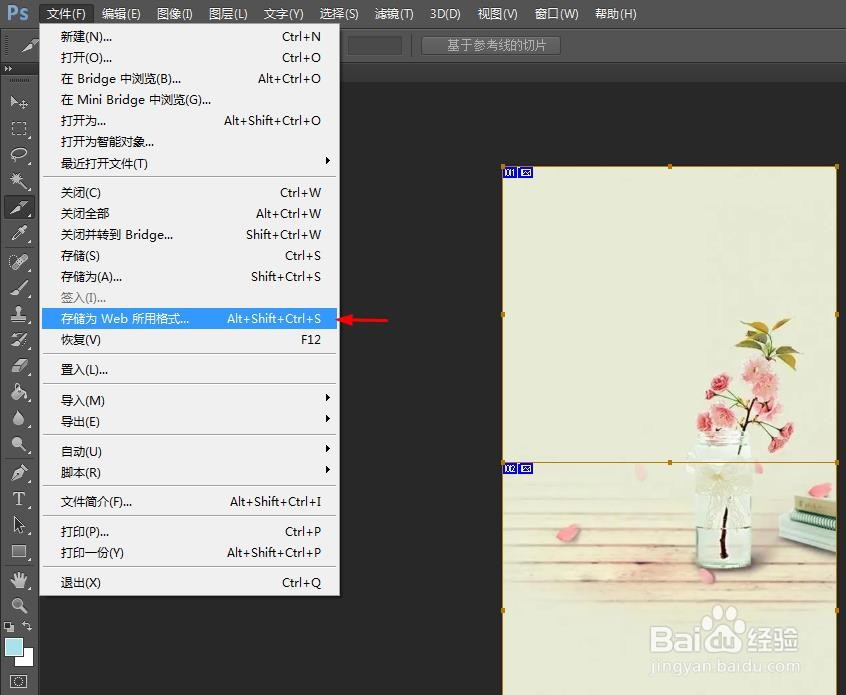
6、第六步:在弹出的对话框中,选择要存储的格式,单击“存储”按钮,选择图片要保存的位置。


7、如下图所示,一张图片被分为两张。
